1、首先关闭电脑上的所有杀毒软件,比如360安全卫士,360杀毒等等。
2、然后关闭电脑防火墙。在控制面板里面,系统安全,按照下图所示点击设置,关闭防火墙。



3、检查一下ANSYS17.0安装包是否如下图所示的这些内容。



4、接下来开始安装,打开windows文件夹,右键以管理员身份打开里面的应用程序:setup.exe。

5、按照图示点击。

6、弹出下图画面,点击我接受,然后点黑色的向右箭头,选择自己的安装位置,不想装在C盘的直接把盘符C改为D 就行了。


7、其余默认,点击右边黑色向右箭头。

8、2325和1055默认,Hostname1填写为:localhost,然后点击向右箭头。
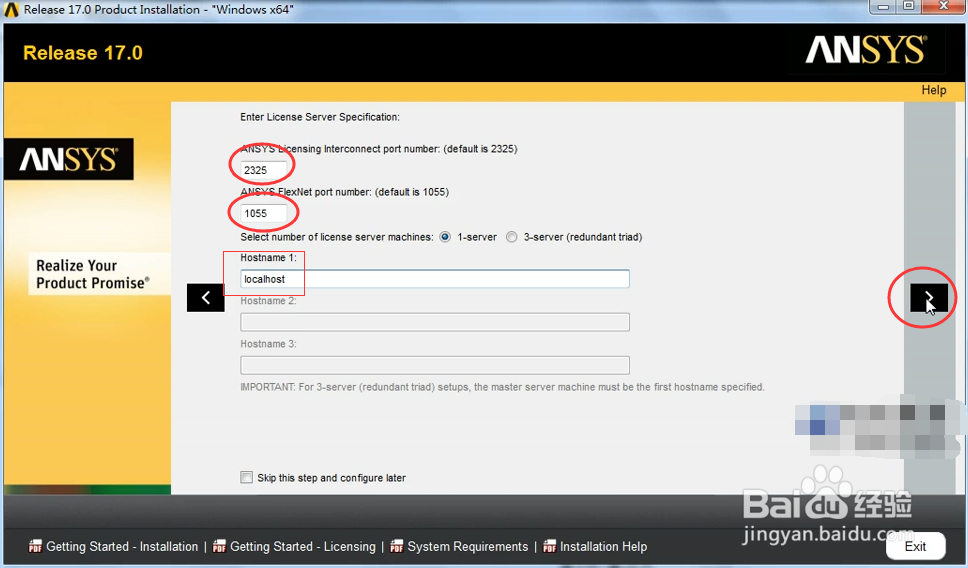
9、根据需要,在要安装的模块前面的方框打勾,不知道、不清楚的建议全部勾上,其余默认,点击向右箭头。

10、接下来是配置接口,此处我们直接跳过,勾选如图,然后点击向右箭头。

11、检查一下没问题后,点击向右箭头。

12、接下来,安装就开始了,点击下图圆圈中的按钮,可以在弹出的窗口中看到安装进度。

13、进度百分之百。点击向右箭头。

14、取消勾选,点击退出按钮,安装完成。下面进行破解。

15、破解包解压缩,文件内容如下图。

16、打开第一个文件夹Crack with local license (server setup is not needed),如图,复制里面的Shared Files文件夹到你ansys的安装位置,粘贴替换掉原有的Shared Files文件夹。



17、从开始菜单,点击Workbench 17.0打开软件,如图,说明安装破解成功,到此结束。

